电脑win11系统怎么用u盘安装?当win11系统出现严重故障时就可以采取u盘重装系统的方法来解决问题。有网友不清楚具体的操作步骤,下面小编就给大家带来电脑win11系统用u盘安装的方法。
工具/原料:
系统版本:win11专业版
品牌型号: 宏碁掠夺者战斧500
软件版本:小白一键重装系统v2990
方法/步骤:
一、电脑win11系统用u盘安装的方法
1、下载小白软件后,将u盘插入好用的电脑,打开软件,点击开始制作启动盘。
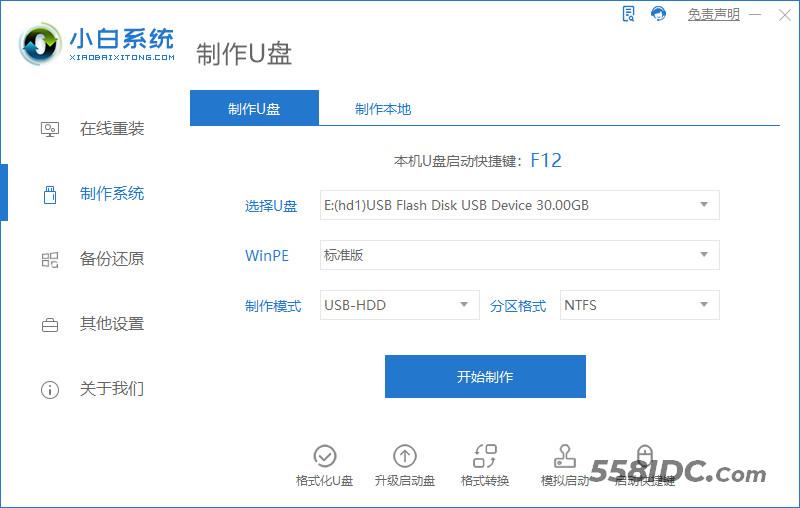
2、选择好要制作的系统版本,点击开始制作。
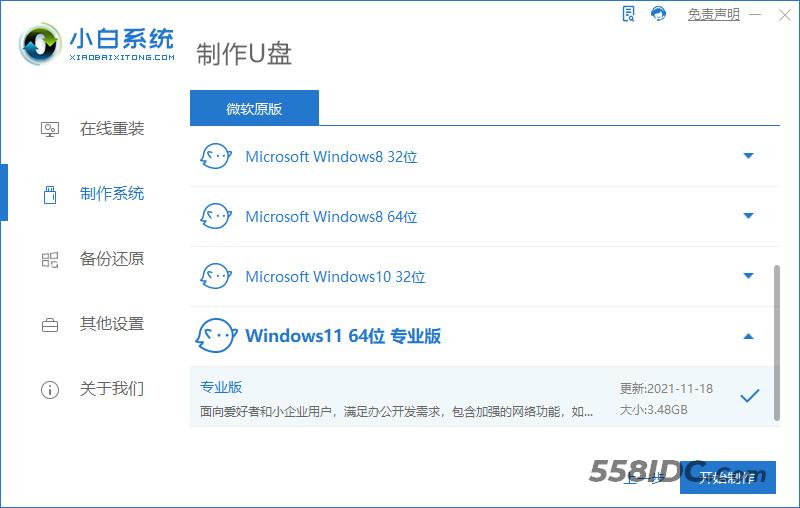
3、确认好已备份好所有资料,点击确定。
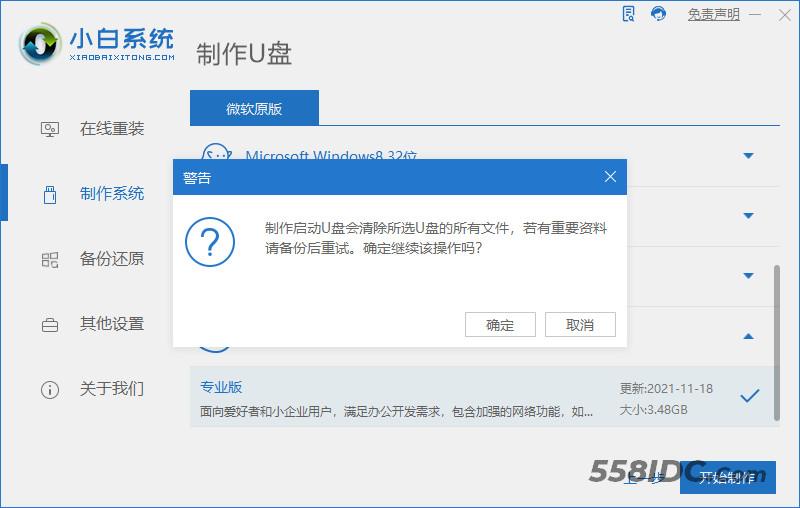
4、等待下载安装系统所需要的各种资源。
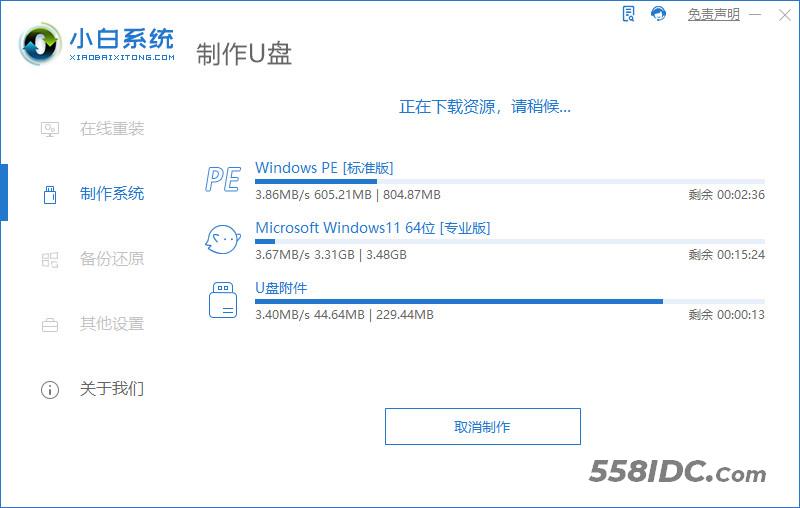
5、提示u盘制作完成后点击取消。
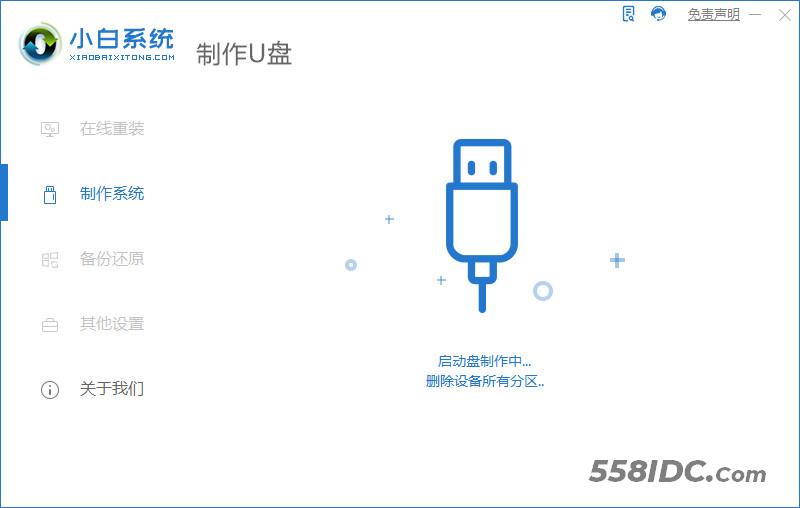
6、将u盘插入要安装系统的电脑,开机按启动热键进入系统,点击Boot选项卡,选择Boot Option #1项,回车。
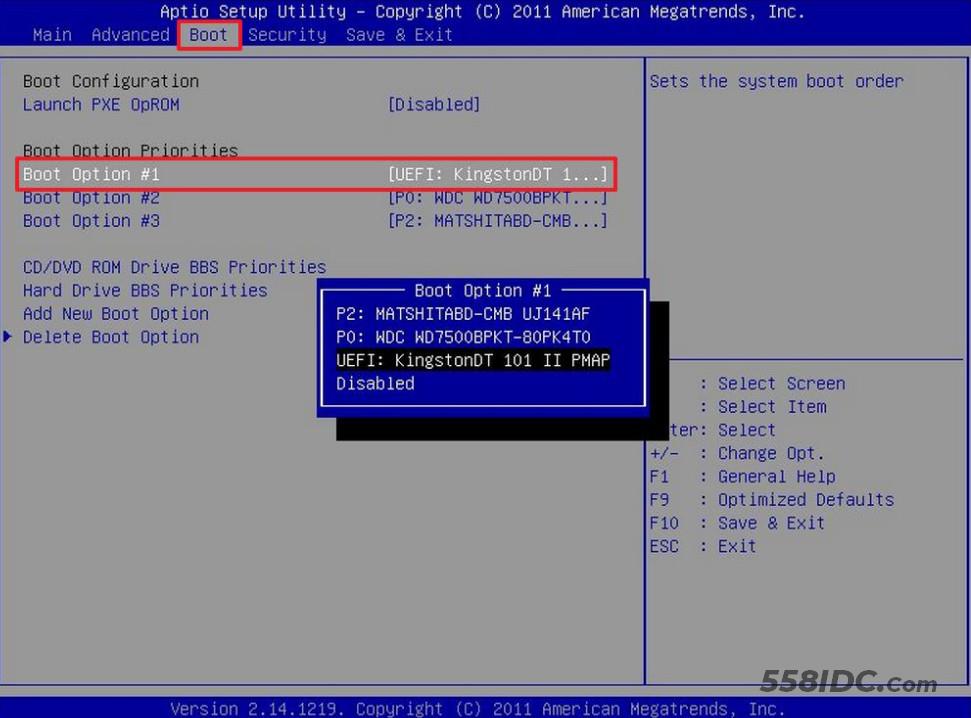
7、等待系统自动安装。
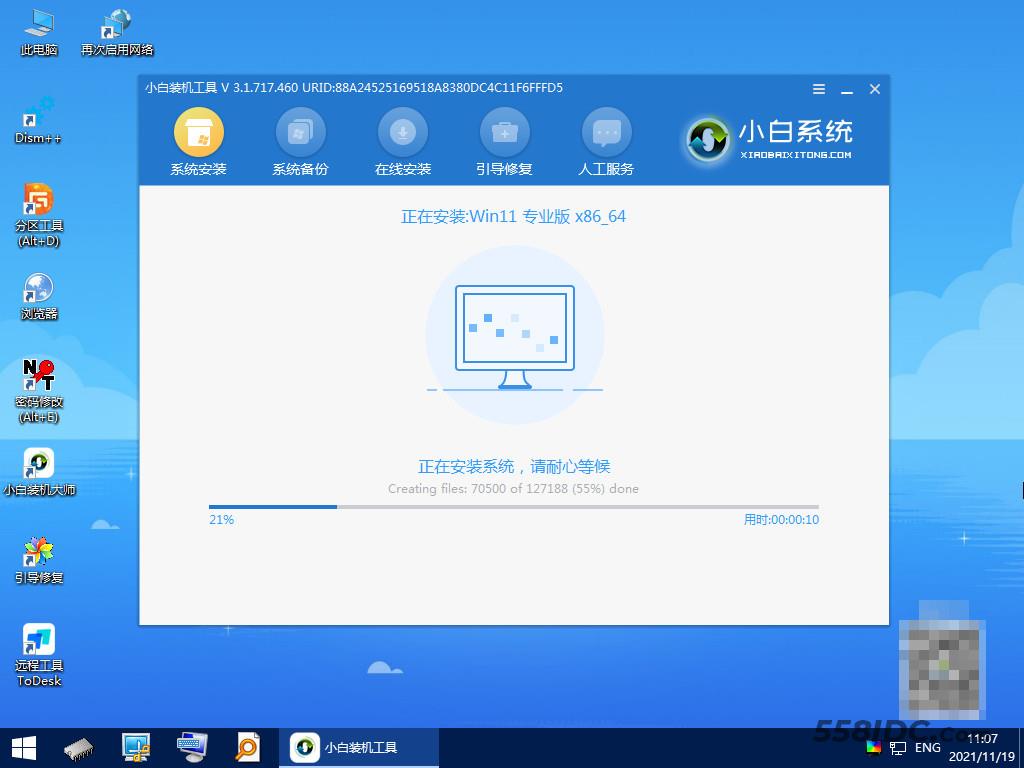
8、提示安装完成后点击立即重启。

9、进入系统桌面,安装完成。
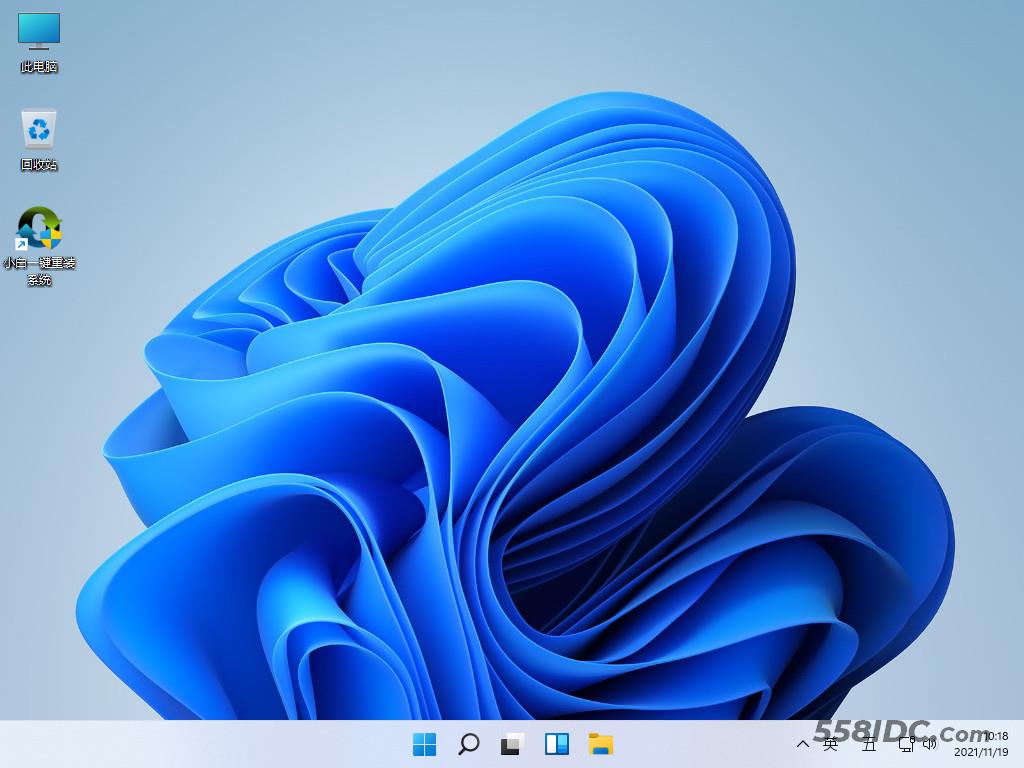
二、win11在线安装的方法
1、下载小白软件,打开后选择在线重装,选中要安装的系统,点击下一步。
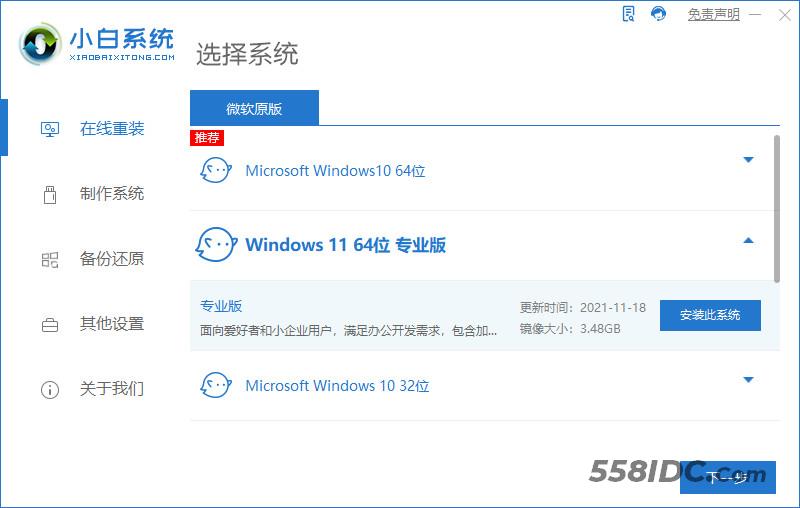
2、等待软件下载收集系统镜像、软件、设备驱动等资源。
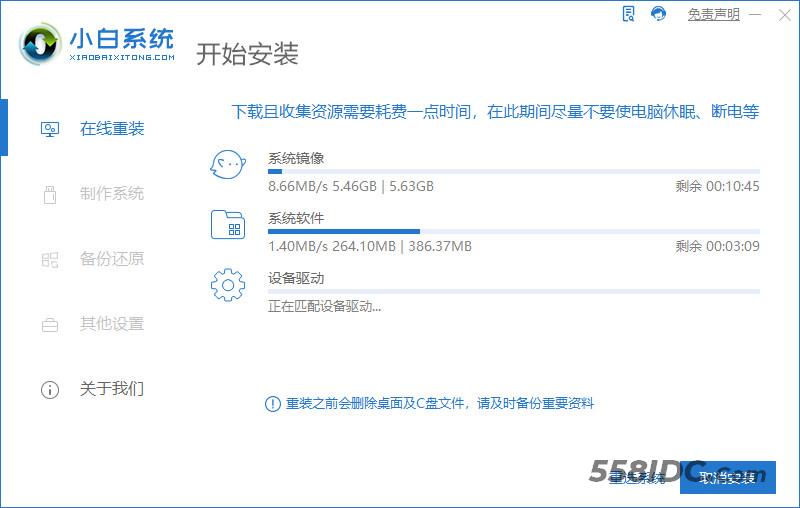
3、等待系统部署安装环境。
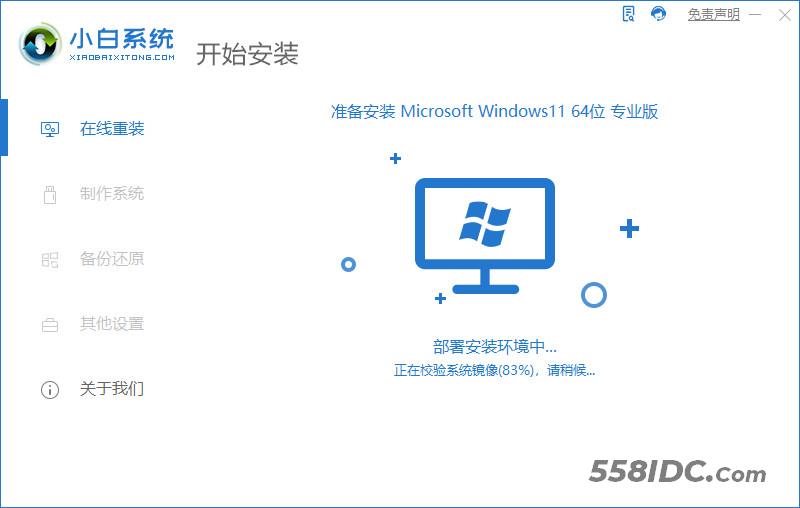
4、部署完毕后,按提示点击立即重启。
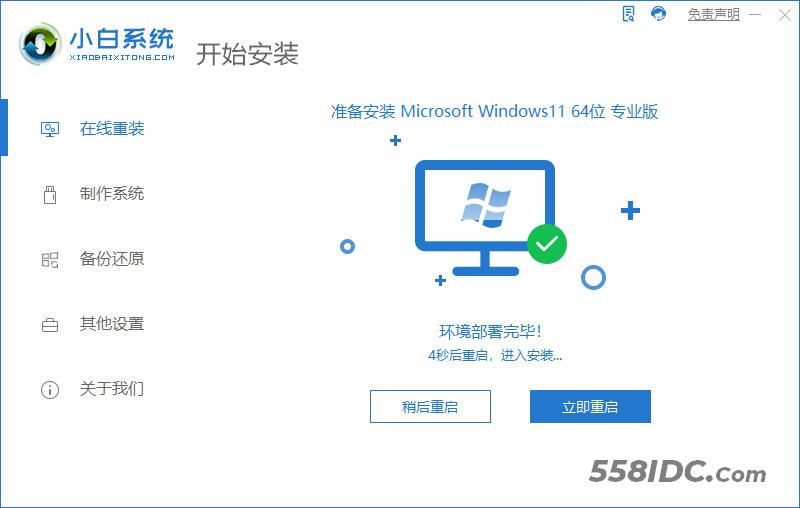
5、进入启动管理器界面,选择第二项,回车。
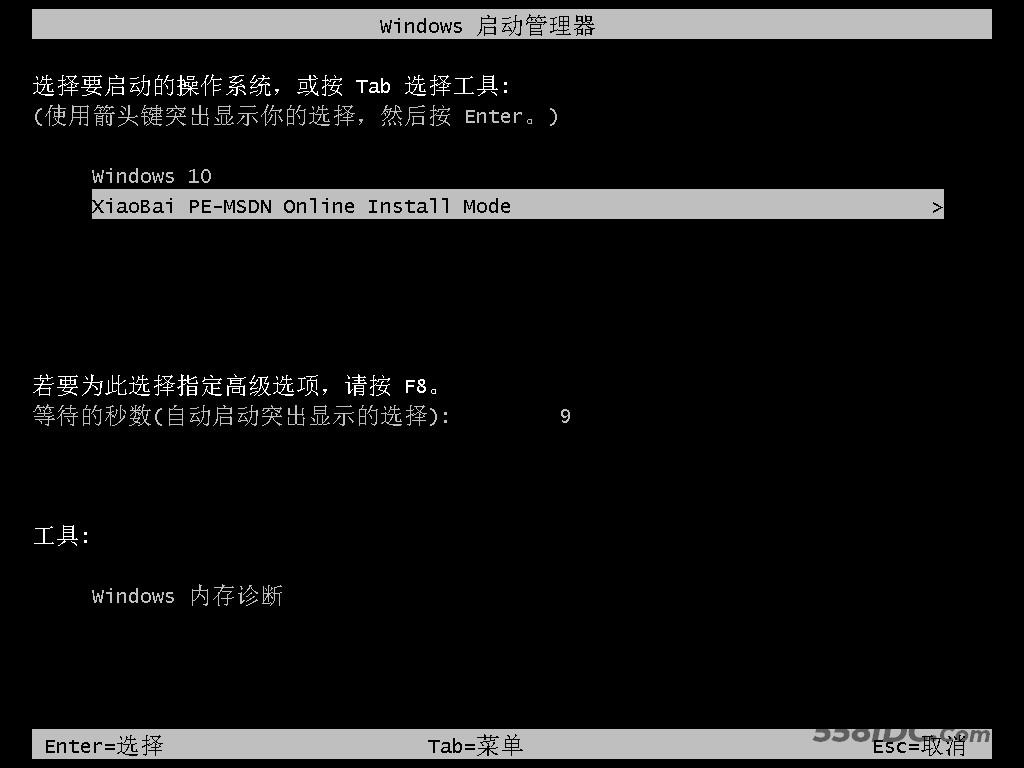
6、等待系统自动安装。
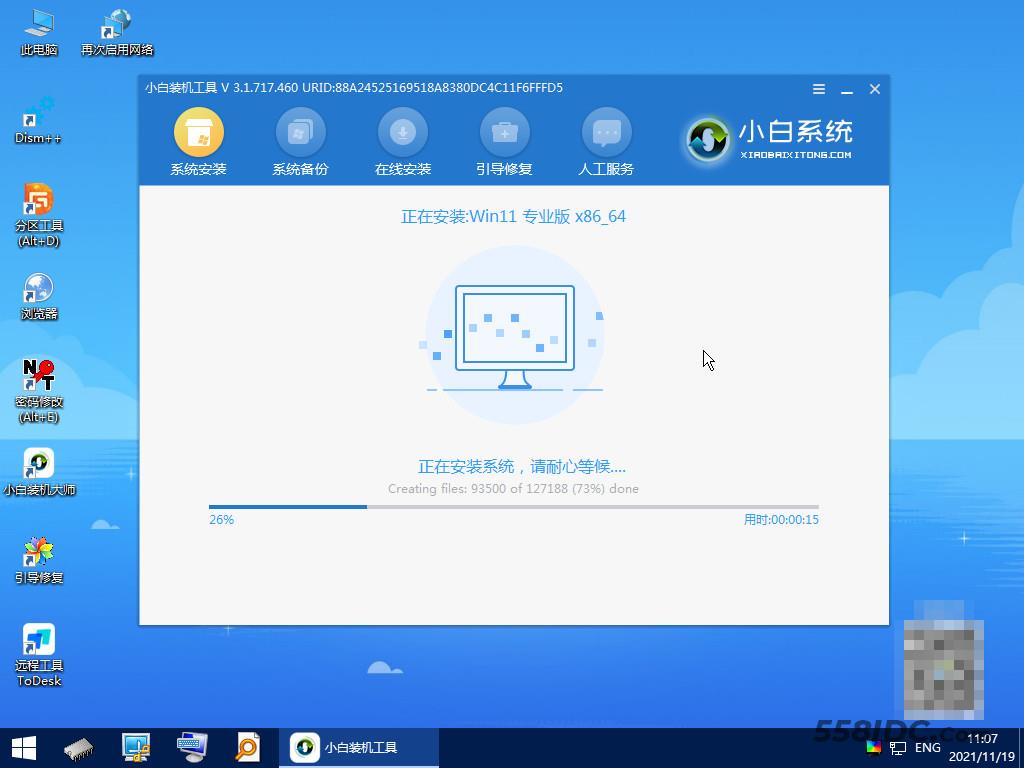
7、提示安装完成后点击立即重启。
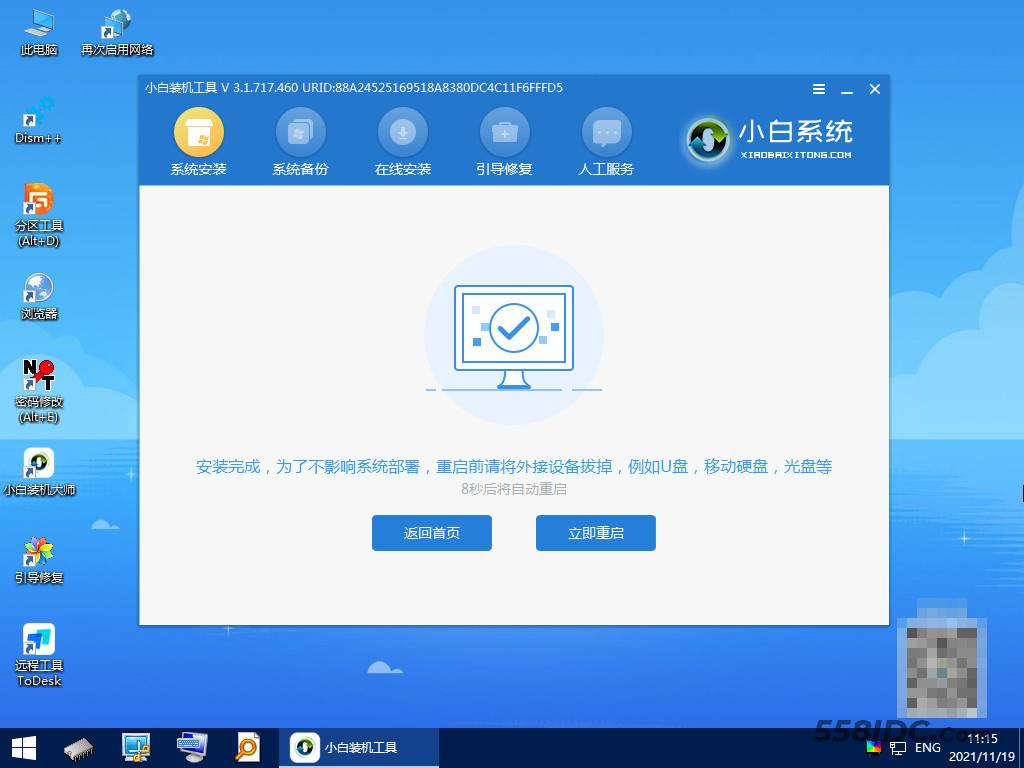
8、重启后进入系统桌面,安装完成。
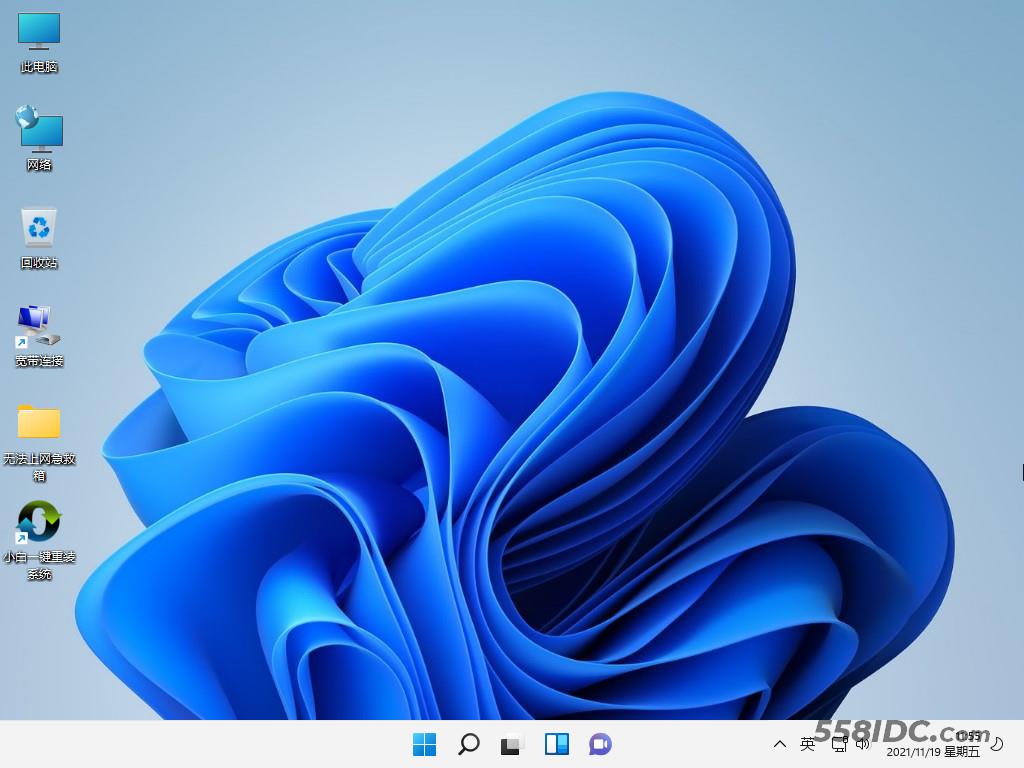
三、win11还原安装的方法
1、下载安装小白系统软件,点击GHOST备份还原,点击要还原的系统版本。
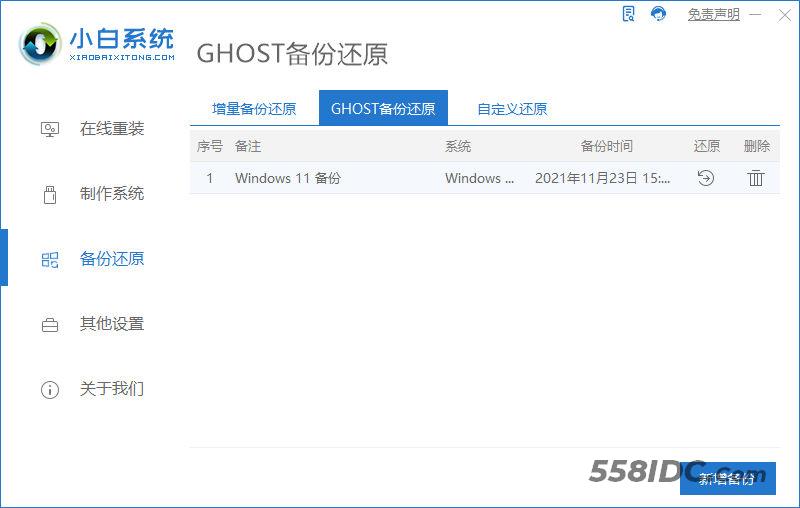
2、当出现提示是否恢复该还原点时,点击确定。
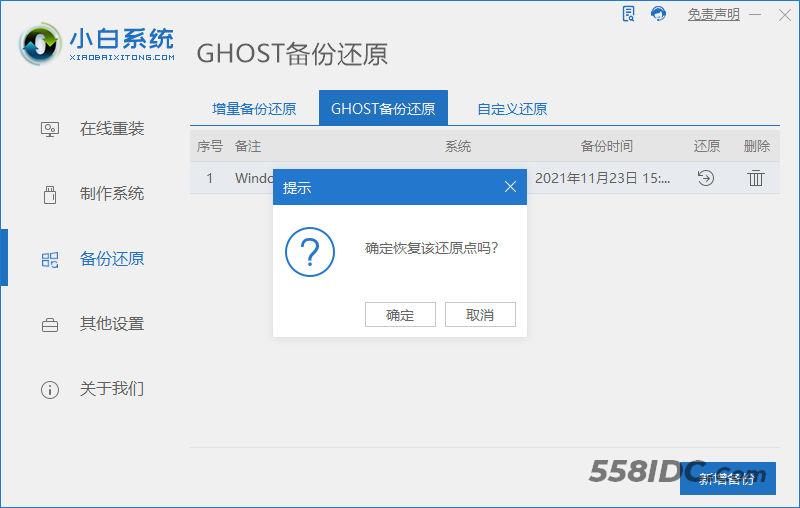
3、等待软件部署系统环境,只需等待,不需任何操作。
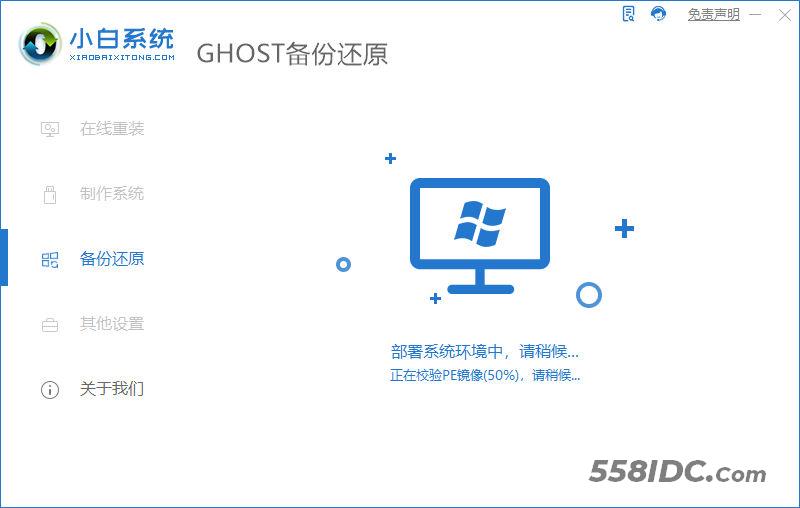
4、提示系统环境部署完成后,按提示点击重新启动。
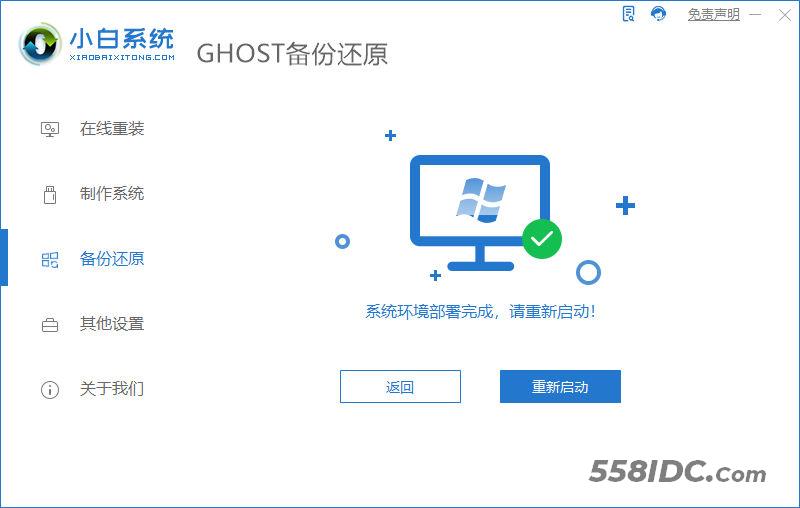
5、进入启动管理界面,将光标移动到第二项,点击回车。
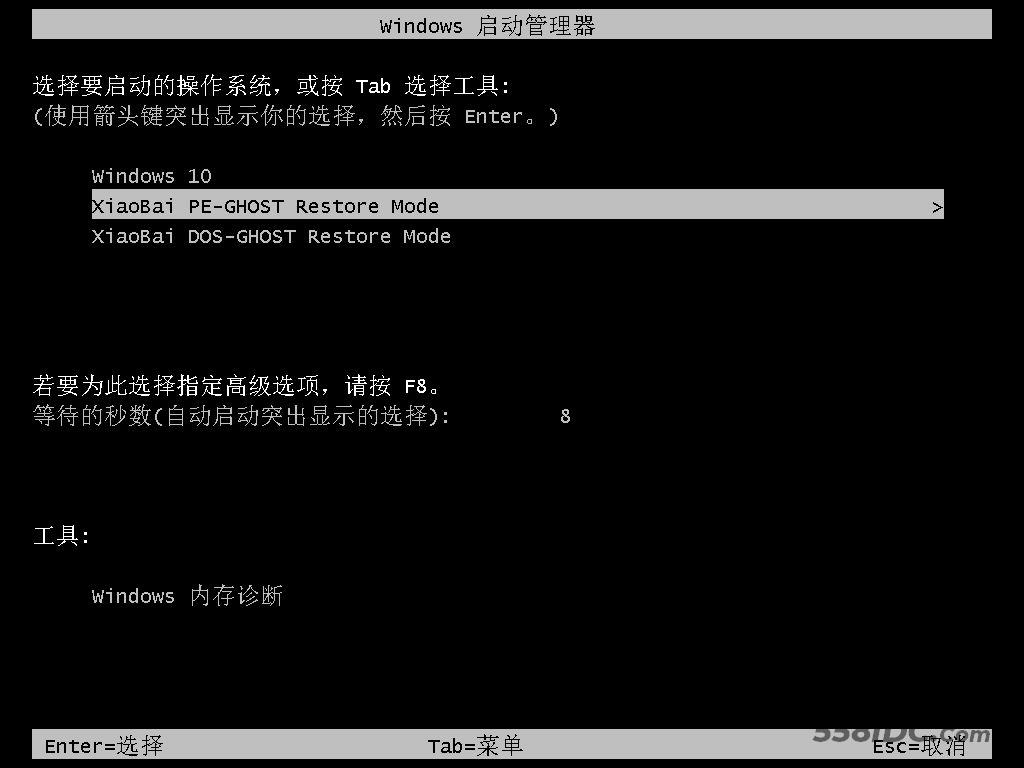
6、等待系统自动安装。
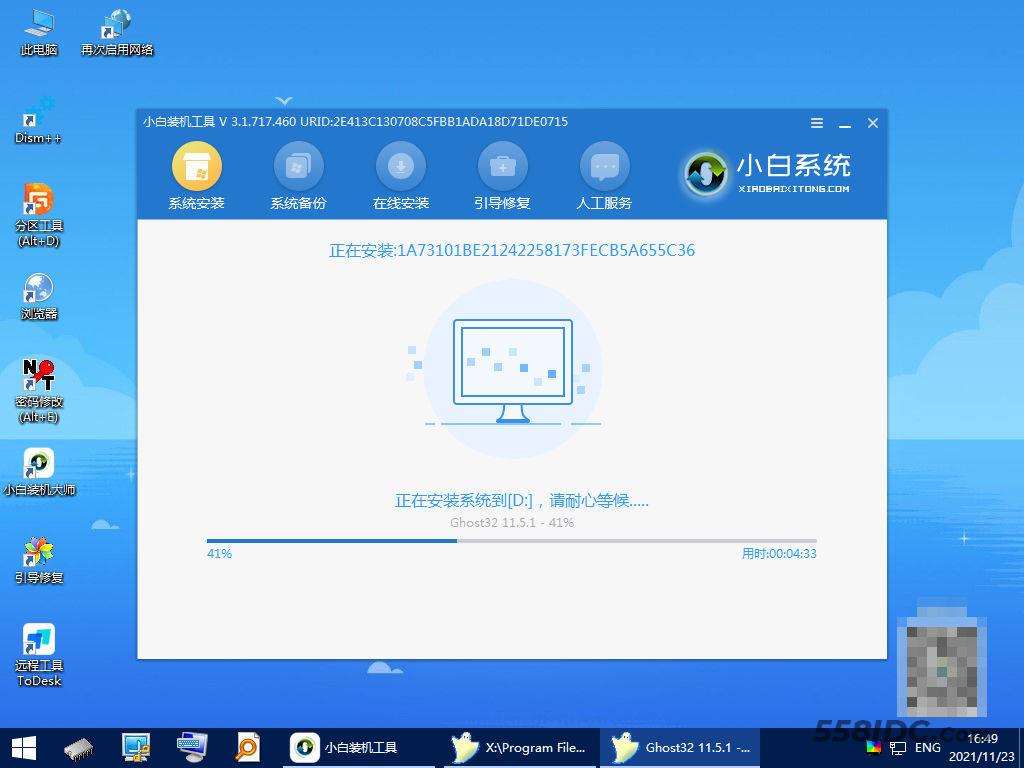
7、提示安装完成后,点击立即重启。
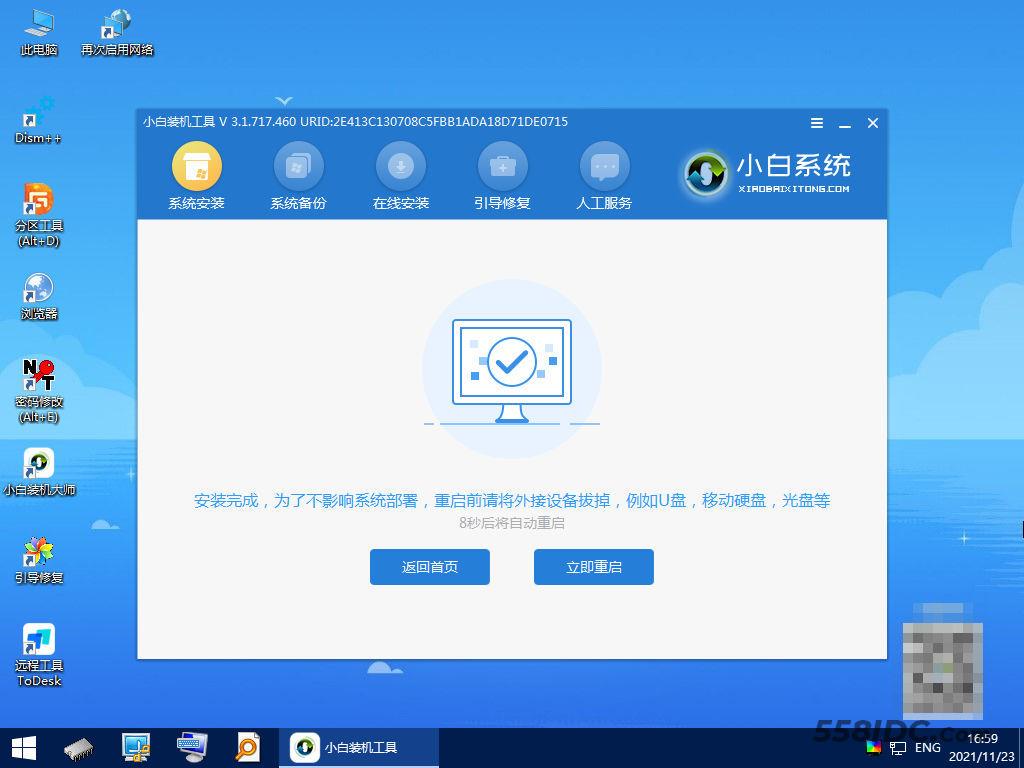
8、进入到系统桌面,完成。
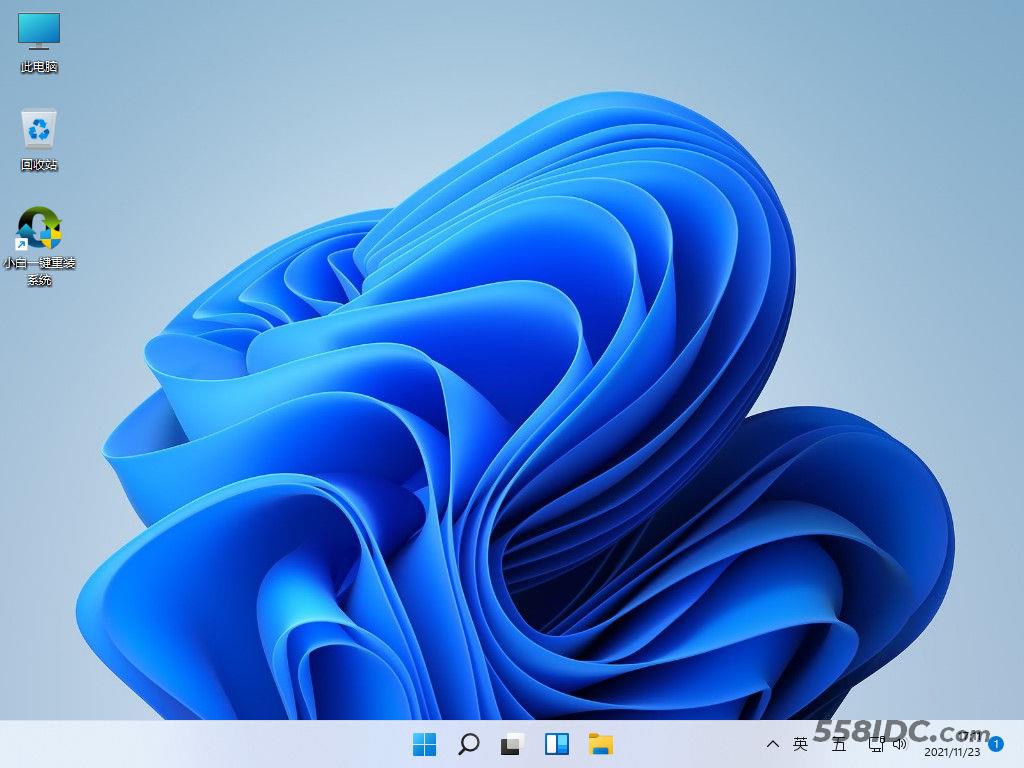
总结:
以上就是小编整理分享的win11系统怎么用u盘安装的方法,同时也分享了在线安装win11与ghost还原win11的方法,希望大家了解。
